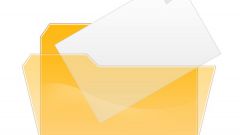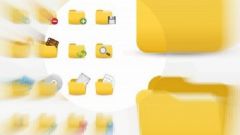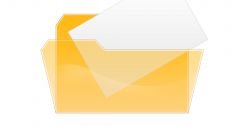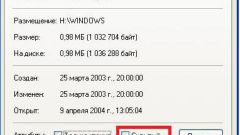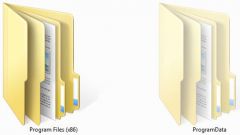Инструкция
1
Щелкните дважды по ярлыку «Мой компьютер», размещенному на рабочем столе операционной системы Windows 7. Если у вас есть эта версия ОС, но такого ярлыка нет, то нажмите сочетание клавиш WIN + E. Оба эти способа предназначены для запуска Проводника, выполняющего функции менеджера файлов. В левой части его интерфейса надо кликнуть кнопку «Упорядочить», из которой выпадет список, содержащий нужный вам пункт «Параметры папок» - выберите его. Результатом будет запуск компонента ОС, дающего доступ к настройкам папок.
2
Перейдите на вкладку «Вид» этого компонента и в перечне «Дополнительные параметры» отыщите строчку с текстом «Скрытые файлы и папки». Чтобы снять все ограничения на отображение файлов, в свойствах которых активирован атрибут «скрытый», вам надо поставить отметку, сопоставленную пункту «Показывать скрытые файлы, папки и диски». А чтобы снять ограничение на отображение системных файлов вам нужно убрать отметку в строке «Скрывать защищенные системные файлы (рекомендуется)».
3
Нажмите кнопку «ОК», чтобы зафиксировать сделанные изменения.
4
Если вы используете ОС Windows версии XP, то, запустив Проводник тем же самым способом, не найдете в его интерфейсе кнопки «Упорядочить». Вместо нее вам надо раскрыть в меню программы раздел «Сервис» и выбрать там строку «Свойства папки» - в этой версии таким способом можно открыть тот же компонент, дающий доступ к настройкам отображения папок.
5
Перейдите на вкладку «Вид». Здесь порядок действий в обеих версиях операционных систем одинаков - найдите в списке «Дополнительные параметры» пункт «Показывать скрытые файлы и папки» и поставьте напротив него метку. Затем проделайте обратную операцию по отношению к пункту «Скрывать защищенные системные файлы (рекомендуется)» - уберите отметку напротив него. Затем для фиксации внесенных изменений нажмите кнопку «OK».
6
Используйте Проводник для поиска файлов и папок, бывших ранее скрытыми. Можно воспользоваться и функцией «Поиск файлов», помещенной в главное меню системы на кнопке «Пуск».
Видео по теме